

ผู้ใช้งานสามารถดูวิธีการใช้งาน Turnitin ได้ที่ http://www.car.chula.ac.th/turnitin.php ค่ะ
การเลือกภาษา (Choose Your Site) สำหรับโปรแกรม Turnitin ที่ทางจุฬาฯ บอกรับนั้น ให้เลือกเป็น (English United States & Canada) หากเลือกเป็นภาษาอื่นจะ login ไม่สำเร็จ
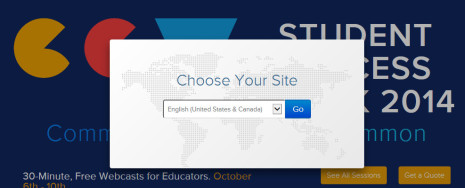
สามารถตั้งรหัสผ่านใหม่ได้โดยดำเนินการดังนี้
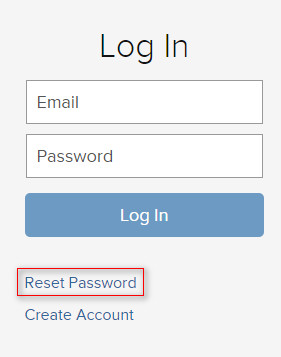
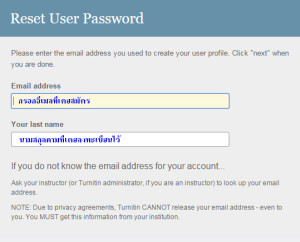
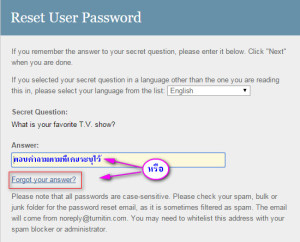
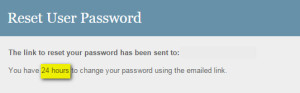
Turmitin รองรับไฟล์ได้หลายชนิด ดังนี้
ให้ print screen หน้าจอแสดงเปอร์เซ็นต์การคัดลอก บันทึกในรูปแบบ PDF เพื่อใช้สำหรับส่งในระบบ i-Thesis
สำหรับอาจารย์ที่ต้องการใช้บริการ Turnitin ให้กรอกข้อมูลแจ้งความจำนงมาที่ https://forms.gle/kvJ2PW1Mx5n9xYue7 เมื่อเพิ่มชื่อในระบบเรียบร้อยแล้ว จะมีอีเมลจากระบบส่งไปยังอีเมลจุฬาฯ ของท่าน เพื่อสร้างบัญชี Turnitin หลังจากได้รับอีเมล ให้ทำตามขั้นตอนดังคู่มือต่อไปนี้
คู่มือการใช้ Turnitin ประเภท "Instructor"ไปที่หน้า Home คลิก Edit ที่ด้านขวาของชื่อห้องเรียน จากนั้นเปลี่ยนวันหมดอายุของห้องเรียนที่หัวข้อ Class end date โดยวันที่หมดอายุจะต้องไม่เกิน 7 ปี นับจากการสร้างห้องเรียน เมื่อเปลี่ยนวันหมดอายุแล้ว คลิก Submit
นิสิตไม่เห็น Originality Report เนื่องจาก Instructor ผู้สร้างการบ้าน (Assignment) กำหนดเงื่อนไขไว้ว่าไม่อนุญาตให้นิสิตเห็น Originality Report ดังนั้นให้ Instructor แก้เงื่อนไขของการบ้าน โดยคลิก More actions ภายใต้ชื่อการบ้าน แล้วเลือก Edit settings จากนั้นที่ Optional settings หัวข้อ Allow students to see Originality Reports ให้เลือก Yes แล้วคลิก Submit
ห้ามลบงานที่ส่งตรวจไปแล้วเองเด็ดขาด!!! หากต้องการลบงานกรุณาแจ้งความประสงค์ที่จะลบงาน พร้อมทั้งส่งข้อมูลของงาน คือ Paper ID และ Class ID ไปยังคุณปิยธิดา ห่อประทุม Email: piyathida.h@car.chula.ac.th การลบงานที่ส่งตรวจไปแล้ว จะใช้เวลาดำเนินการประมาณ 24 ชั่วโมง
For student who need to use Turnitin. Please following this step as below.
นิสิตไม่เห็น Originality Report (ภายใต้หัวข้อ Similarity ขึ้นคำว่า Not Available) เนื่องจาก Instructor หรือผู้สร้างการบ้าน (Assignment) กำหนดเงื่อนไขไว้ว่าไม่อนุญาตให้นิสิตเห็น Originality Report ดังนั้นให้นิสิตแจ้ง Instructor ให้เปลี่ยนเงื่อนไข นิสิตจึงจะสามารถเห็น Originality Report ได้
กรณีส่งงานโดยการคลิกปุ่ม Resubmit จะต้องรอ 24 ชั่วโมง Turnitin จึงจะปรากฏเปอร์เซ็นต์การคัดลอกให้